参考链接:ESP-IDF编程指南
注:本文写于2021年5月,乐鑫科技此时的最新提供的2.8版ESP-IDF工具安装器不支持ESP32C3芯片的固件,因此需要采用乐鑫提供的ESP-IDF仓库进行开发环境的搭建。
1、从Github克隆ESP-IDF仓库搭建开发环境
采用这种方式搭建ESP32C3芯片的开发环境分为两步:
- 建立目录,跳转到这个目录内
- 递归克隆
mkdir espressif
cd espressif
git clone --recursive https://github.com/espressif/esp-idf.git
访问Github的速度较慢,因此会出现中断的情况,断点续传的解决方案如下:
https://www.cnblogs.com/walker-lin/p/11060621.html
https://jingyan.baidu.com/article/3a2f7c2e5a2a9666aed61143.html
如果不能访问Github可以采用码云(Gitee)的平台进行安装。
2、从Gitee克隆ESP-IDF仓库搭建开发环境
2.1克隆仓库及安装
mkdir espressif
cd espressif
git clone https://gitee.com/EspressifSystems/esp-idf.git
git clone https://gitee.com/EspressifSystems/esp-gitee-tools.git
cd esp-gitee-tools
./submodule-update.sh ../esp-idf
./install.sh ../esp-idf
# git submodule update --init --recursive
安装工具会自动将工具安装到C:\Users%UserName%.espressif目录中,其中%UserName%是Windows的用户名称变量,Windows操作系统会自动进行匹配。
2.2 设置环境变量
| IDF_PATH | D:\espressif\esp-idf | |
|---|---|---|
| IDF_TOOLS_PATH | C:\Users\%UserName%\.espressif | |
| PATH | %IDF_PATH%\tools | 在PATH变量中追加,%IDF_PATH%是环境变量IDF_PATH的值 |
2.3 运行配置脚本
#cmd命令行中输入列内容运行配置脚本
D:\espressif\esp-idf\export.bat
#Git Bash命令行中输入列内容运行配置脚本
. /d/espressif/esp-idf/export.sh
#PowerShell命令行中输入列内容运行配置脚本
D:\espressif\esp-idf\export.ps1
2.4 快捷方式的设置
每次启动环境都需要运行配置脚本比较麻烦,因此可以创建快捷方式来避免每次都需要运行配置脚本。
2.4.1 cmd快捷方式
创建如下图所示的快捷方式,保存在桌面或者开始菜单中,方便使用。其中开始菜单的路径为:
C:\Users\%UserName%\AppData\Roaming\Microsoft\Windows\Start Menu\Programs\ESP-IDF
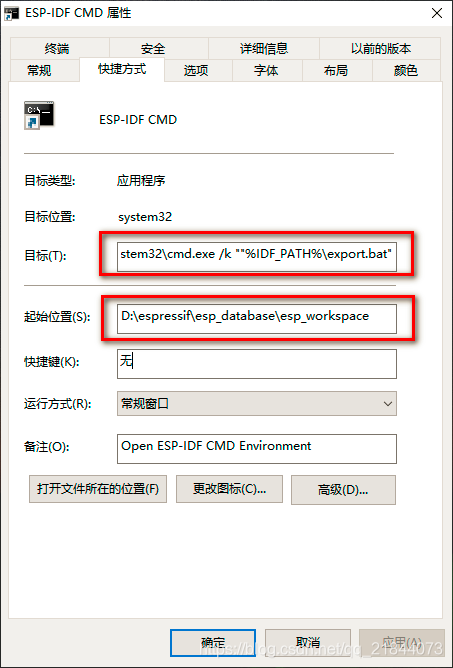
目标:
C:\WINDOWS\system32\cmd.exe /k "%IDF_PATH%\export.bat"
起始位置:(起始位置可以根据自己的workspace进行创建)
D:\espressif\esp_database\esp_workspace
2.4.2 PowerShell快捷方式

目标:
C:\WINDOWS\System32\WindowsPowerShell\v1.0\powershell.exe -ExecutionPolicy Bypass -NoExit -File "%IDF_PATH%\export.ps1"
起始位置:
D:\espressif\esp_database\esp_workspace
2.4.3 工程目录中的PowerShell快捷方式


此处目标和2.4.2中的目标一致:
C:\WINDOWS\System32\WindowsPowerShell\v1.0\powershell.exe -ExecutionPolicy Bypass -NoExit -File "%IDF_PATH%\export.ps1"
起始位置:修改成当前目录的环境变量,方便在不同的工程目录中进行使用
%PWD%
快捷方式的运行结果如图所示:
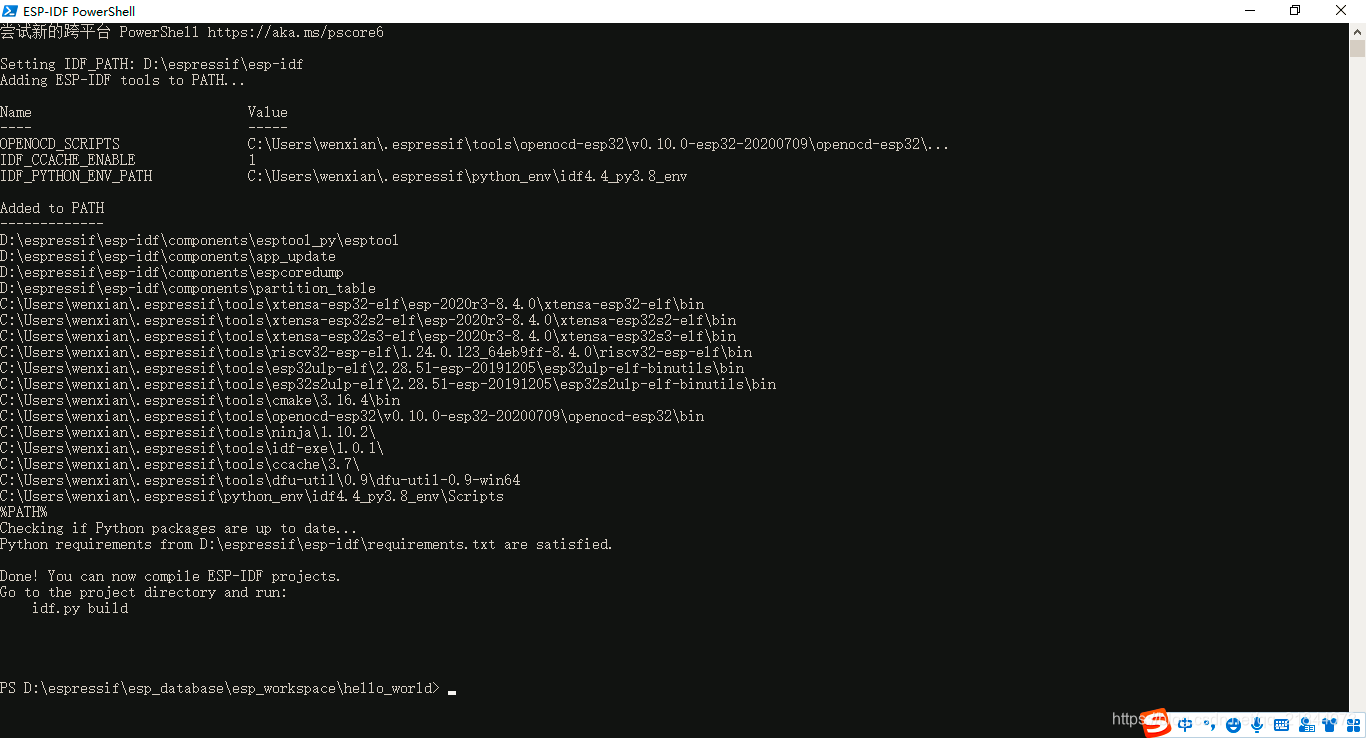
2.5 idf.py工具的设置
# 该命令后面不可以追加 > 等重定向符号
idf.py set-target esp32c3
idf.py build